У світі онлайн-маркетингу Facebook-Pixel є невід'ємним інструментом для відстеження поведінки користувачів на твоєму вебсайті та цілеспрямованої оптимізації рекламних заходів. Якщо ти правильно налаштуєш Pixel, ти зможеш створювати кампанії ретаргетингу і повторно звертатися до відвідувачів, які вже виявили інтерес до твоїх продуктів або послуг. Цей посібник покаже тобі крок за кроком, як налаштувати Facebook-Pixel за допомогою Google Tag Manager.
Найважливіші висновки
- Facebook-Pixel дозволяє тобі відстежувати користувачів і проводити цілеспрямовані рекламні заходи.
- За допомогою Google Tag Manager ти можеш легко та ефективно інтегрувати Pixel.
- Важливо регулярно перевіряти та коригувати дані Pixel, щоб покращити ефективність твоєї реклами.
Крок за кроком інструкція
Крок 1: Доступ до Facebook Ads Manager
Щоб налаштувати Facebook-Pixel, спочатку потрібно зайти в Facebook Ads Manager. Для цього натисни на «Marketing Library» і перейдіть до «All Tools». Там ти знайдеш «Ads Manager».
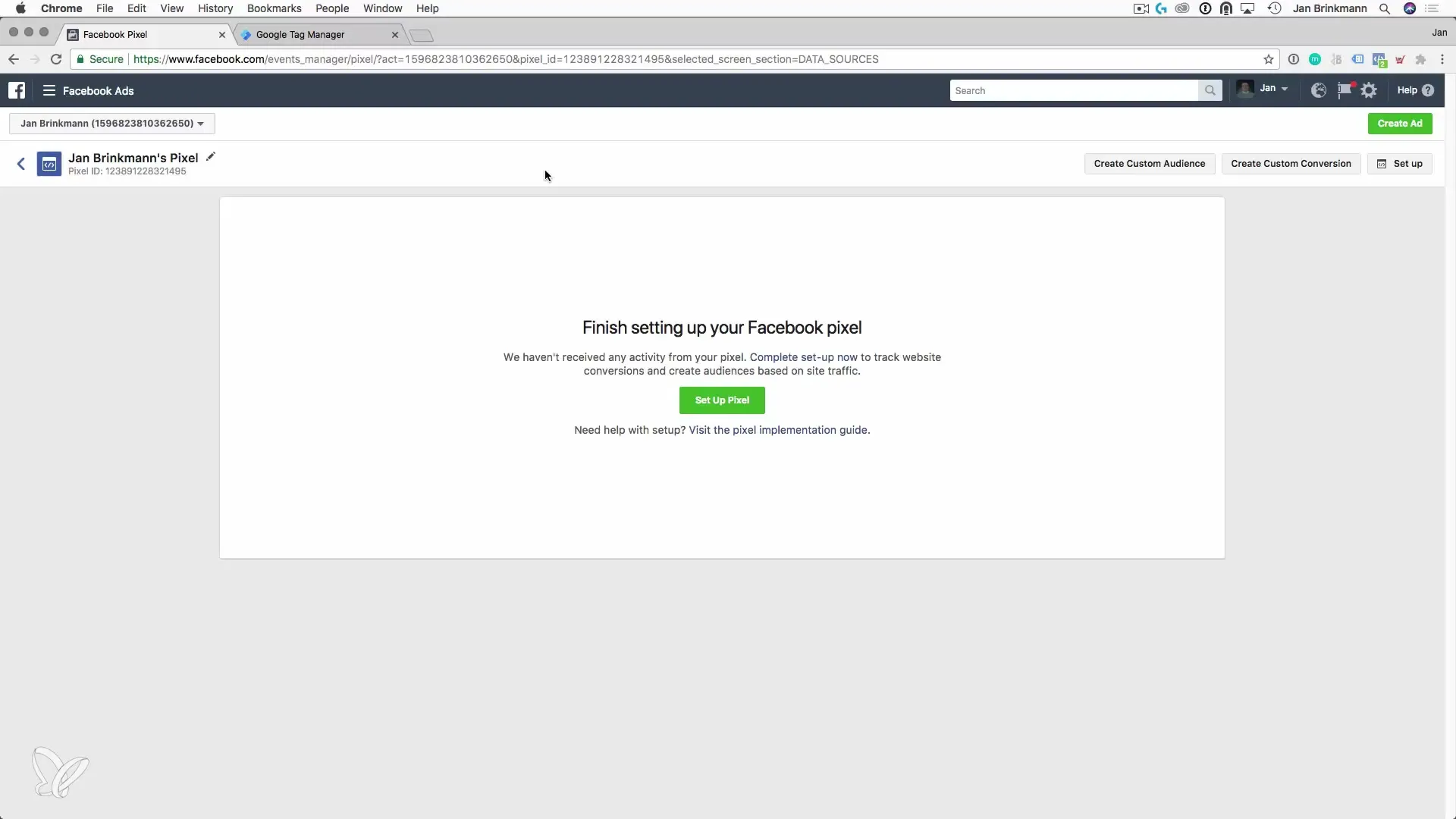
Крок 2: Знайти та налаштувати Pixel
В Ads Manager є пункт «Assets», а під ним «Pixels». Тут ти можеш звернутися до свого існуючого Pixel або створити новий. Якщо тобі потрібен новий Pixel, ти можеш зробити це тут у загальному огляді.
Крок 3: Налаштувати Pixel
Після того, як ти натиснеш на «Setup your Pixel», у тебе буде вибір між простим встановленням (Quick Install) і ручним встановленням. Для ручного встановлення вибери «Manual Install» і скопіюй базовий код Pixel.
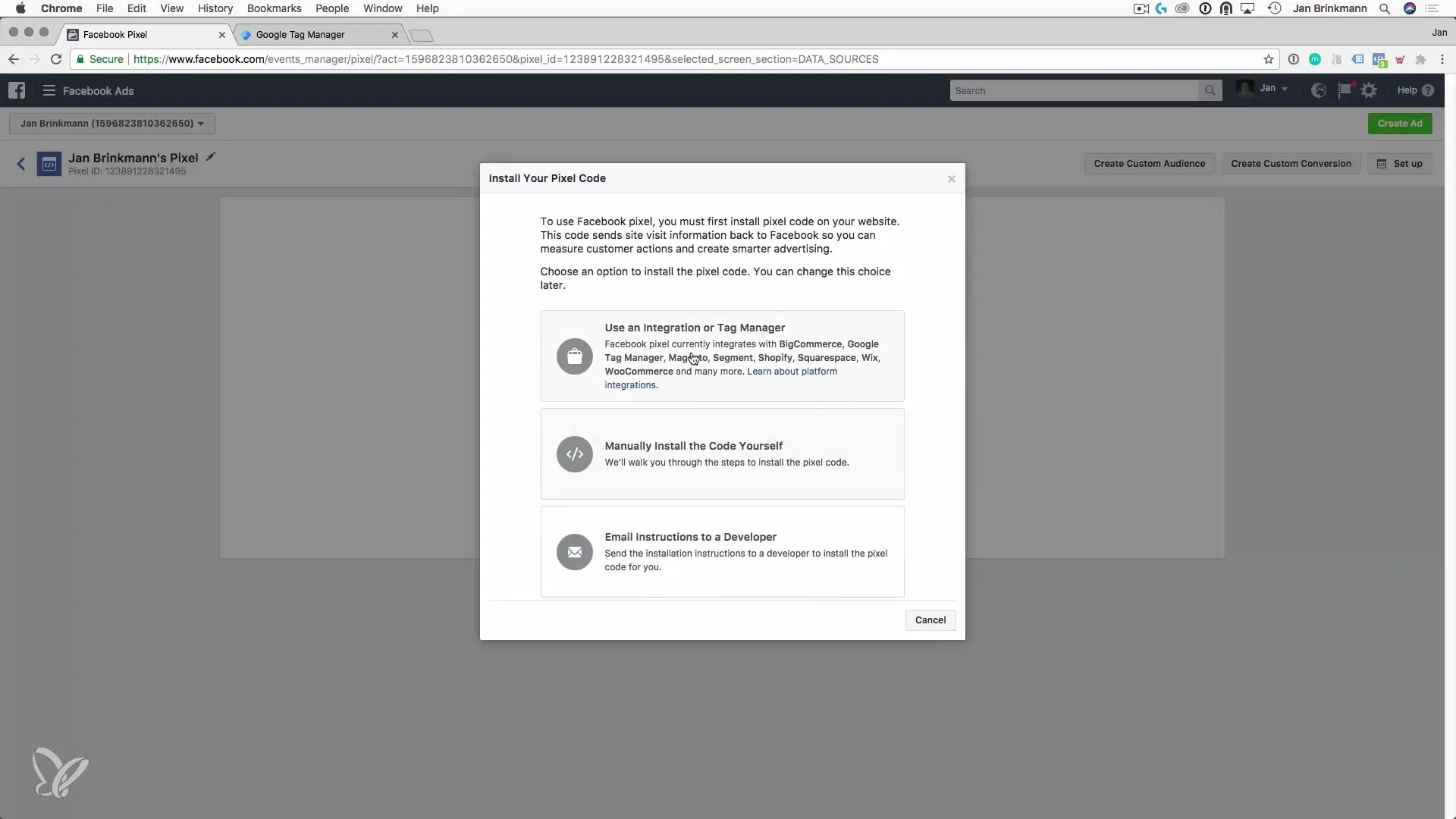
Крок 4: Вставити базовий код у Google Tag Manager
Відкрий Google Tag Manager, щоб додати скопійований код Facebook-Pixel. Створи новий тег, вибери тип «Користувацький HTML» і вставь скопійований код Pixel. Встанови тригер на «All Pages», щоб Pixel активувався на кожній сторінці твоєму вебсайті.
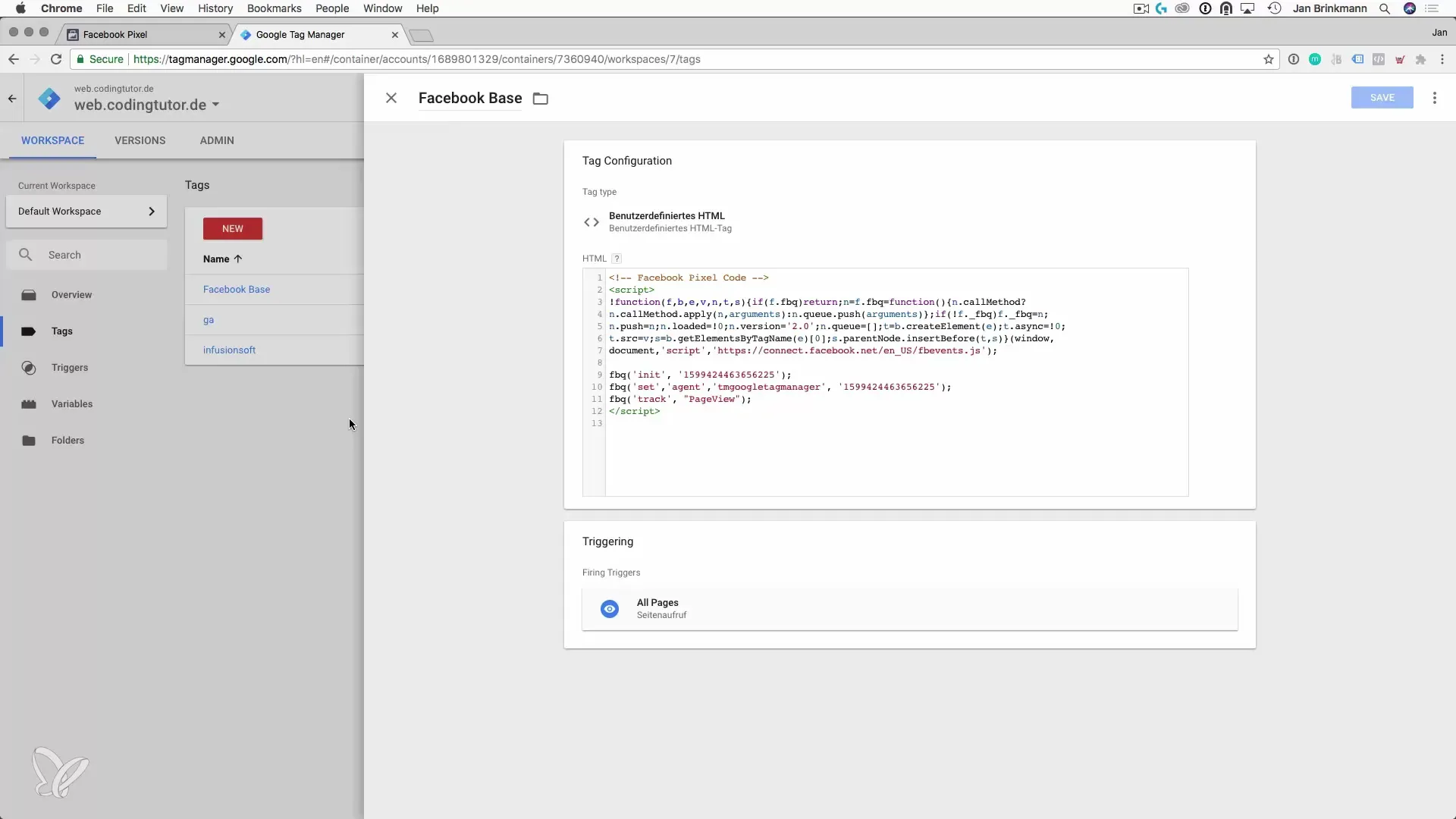
Крок 5: Додати користувацькі події (за бажанням)
Якщо ти хочеш відстежувати спеціальні події, такі як подія лідера або покупка, ти можеш також додати код користувацької події. Ти вставиш відповідний код на релевантних сторінках, таких як, наприклад, на сторінці подяки за замовлення.
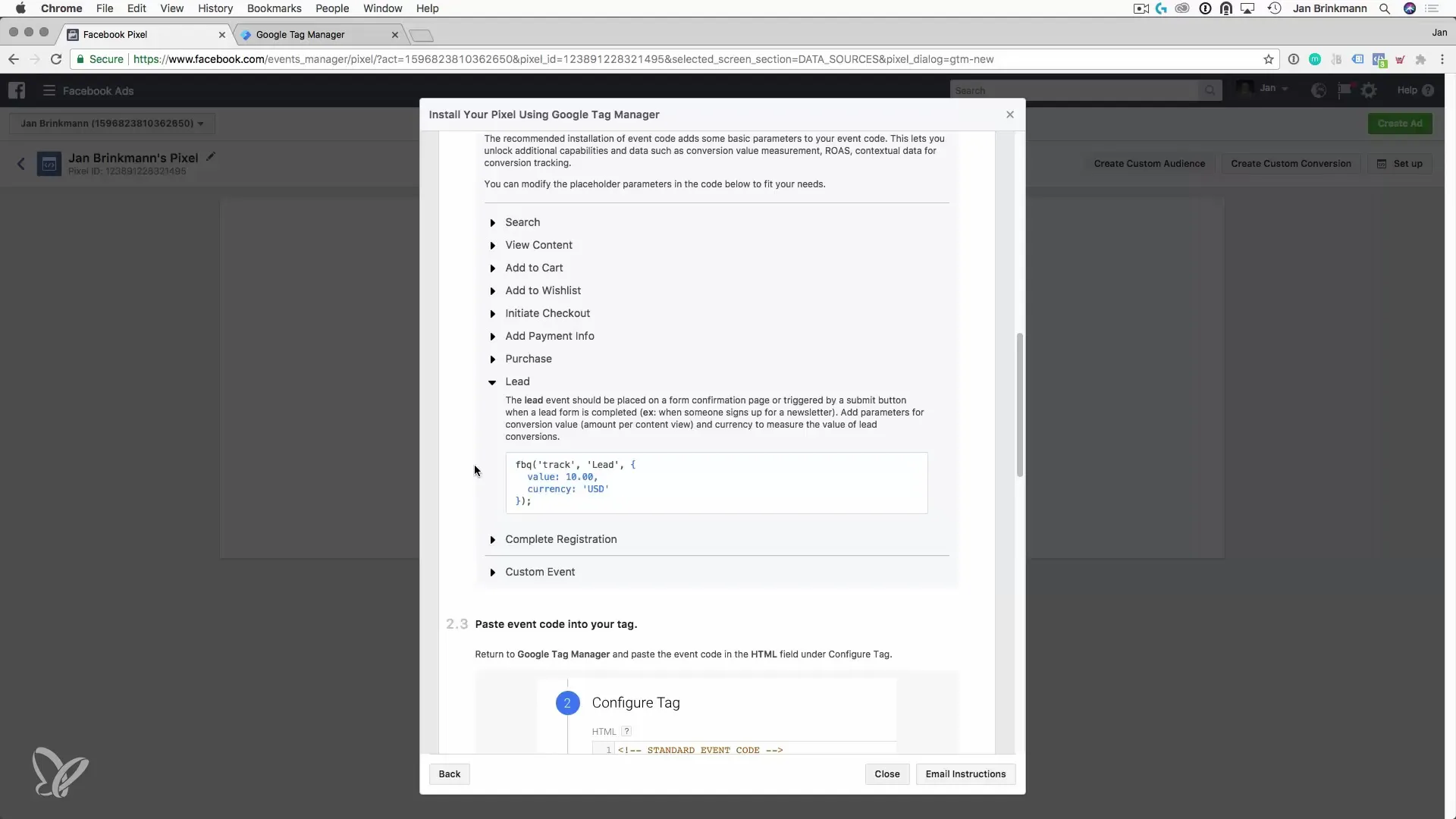
Крок 6: Тестування Facebook-Pixel
Щоб переконатися, що Pixel був правильно імплементований, ти повинен відвідати сторінку з Facebook Pixel Helper, розширенням для Chrome. Це покаже тобі, чи Pixel активний і чи події правильно реєструються.
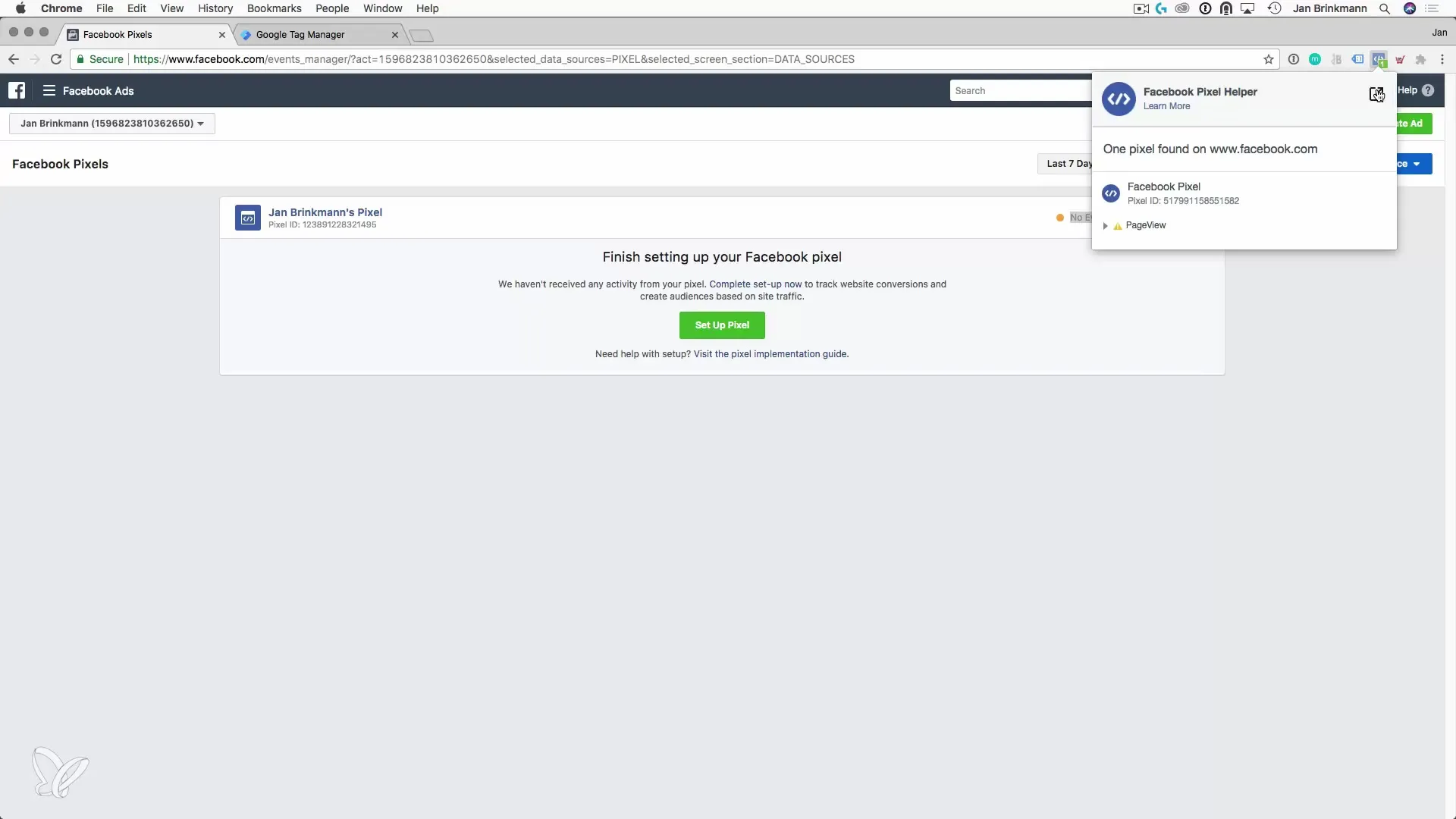
Крок 7: Перевірка подій
У Facebook Ads Manager ти можеш потім перевірити, чи отримані події. Перейди до «Pixels» і подивися, чи там відображається твоя подія. Якщо ти бачиш «No Events Received», це може означати, що щось пішло не так під час налаштування.
Крок 8: Коригування та оптимізації
Залежно від того, як проходять твої кампанії, ти повинен регулярно коригувати дані Pixel. Увага на те, щоб релевантні події реєструвались, і оптимізуй свої кампанії на основі цієї інформації.
Підсумок - Інструкція з налаштування Facebook-Pixel через Google Tag Manager
Налаштування Facebook-Pixel через Google Tag Manager дозволяє тобі ефективно відстежувати поведінку відвідувачів твого вебсайту. Ти можеш створювати прості та користувацькі події, які нададуть тобі цінні дані для твоїх маркетингових стратегій. Критично важливими кроками є правильне вставлення базового коду, тестування Pixel і регулярна перевірка подій в Ads Manager.
Поширені запитання
Як я можу вставити Facebook-Pixel на свій вебсайт?Facebook-Pixel вставляється за допомогою Google Tag Manager як користувацький HTML-тег.
Чому мені слід використовувати Facebook Pixel Helper?Це розширення для Chrome допомагає тобі переконатися, що твій Pixel працює правильно і події реєструються.
Що робити, якщо моя подія не відображається?Перевір установку в Google Tag Manager і переконайся, що тригер встановлений на «All Pages».
Як часто мені слід перевіряти дані Pixel?Рекомендується регулярно перевіряти дані, щоб переконатися, що події коректно реєструються та кампанії оптимізуються.


